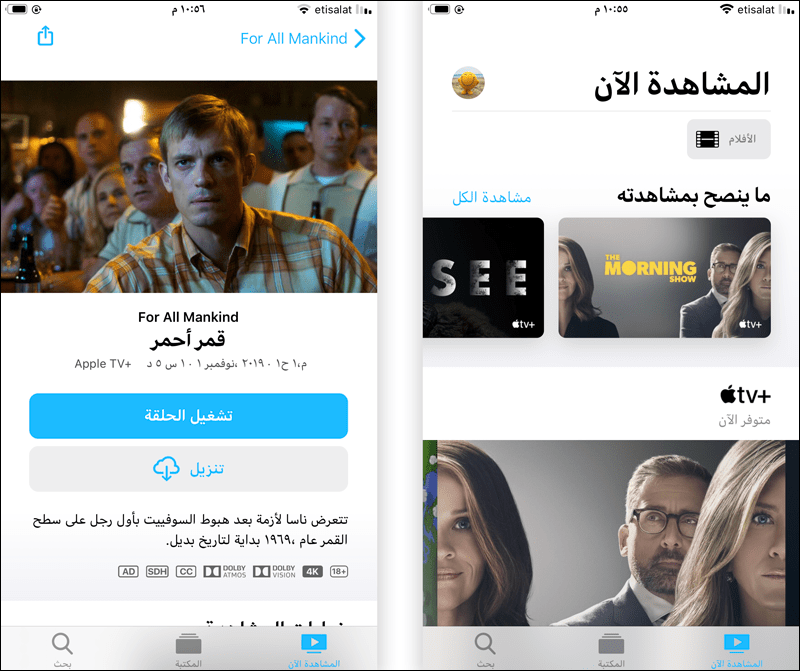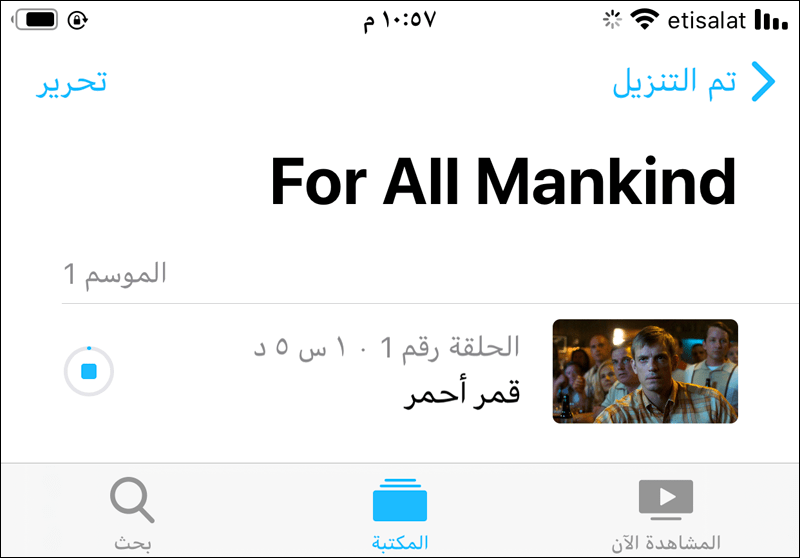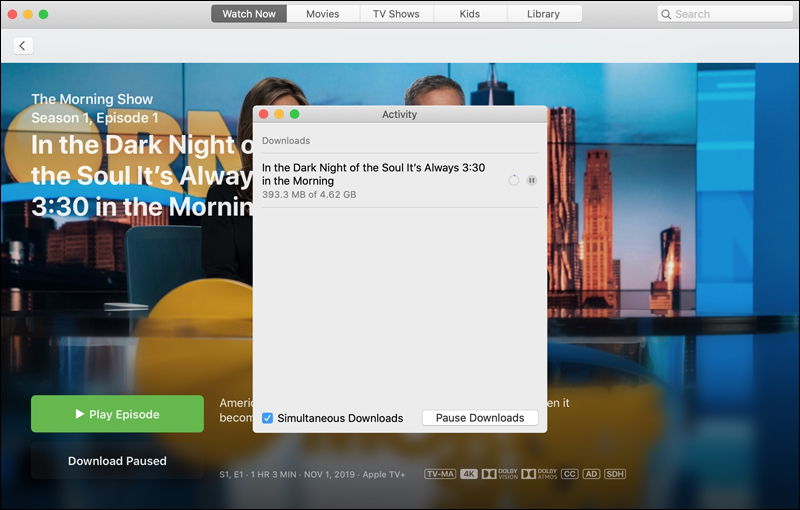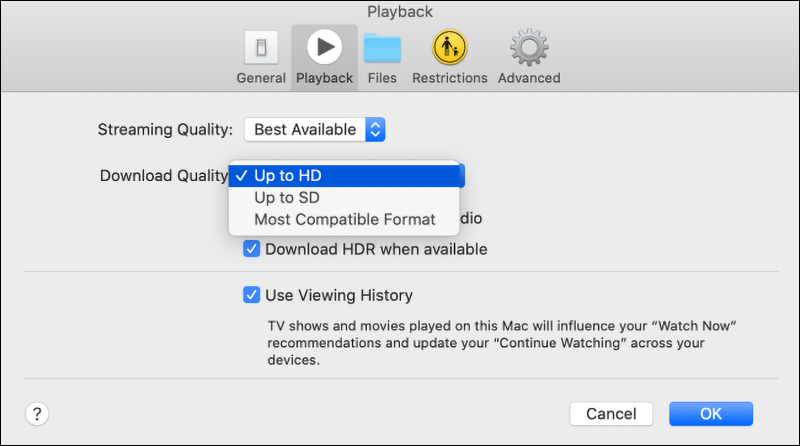آخر الأخبارالشروحات
تعرّف على طريقة تحميل أفلام و مسلسلات +Apple TV على آيفون وماك
تحميل أفلام و مسلسلات من +Apple TV
مسلسلات +Apple TV

يُمكن للمستخدمين تحميل الأفلام والمسلسلات من +Apple TV باستخدام آيفون أو حواسب ماك،
وهذه الميزة متاحة لتمكين المشاهدة لاحقا وفي الأماكن التي لا تتواجد به اتصال بالإنترنت.
بمجرد تنزيل أي من حلقات المسلسل أو الفيلم المفضل لديك داخل تطبيق +Apple TV،
سيكون بمقدورك مشاهدتهُ لاحقًا بغض النظر عن الزمان أو المكان حتى لو لم تكن متصلاً بالإنترنت.
تحميل أفلام ومسلسلات +Apple TV على جوالات آيفون
قم بفتح تطبيق Apple TV على الآيفون الخاص بك ثم انتقل إلى قسم “بحث” من الشريط السفلي،
ومن هُناك استخدم شريط البحث للعثور على المسلسل أو الفيلم الذي تريد تنزيله ثم اضغط عليه لفتح صفحته.
في هذه الصفحة، قم بالتمرير إلى الأسفل حيث يمكنك النقر على رمز السحابة الصغير لبدء عملية التنزيل مباشرًة.
بدلًا من ذلك، اضغط على عنوان الحلقة (إذا كان مسلسل) وسترى زر “تنزيل” أكثر وضوحًا أسفل زر تشغيل الحلقة.
يتم تنزيل المحتوى المحدد في الخلفية فورًا. مع العلم أن الميزة محدودة جدًا من ناحية الخيارات.
فلن تستطيع تنزيل المحتوى إذا كنت متصلاً عبر البيانات، ولا يمكنك التحكم في جودة الفيديو؛
سيقوم التطبيق تلقائيًا بتنزيل المحتوى بالدقة الأفضل لجهازك. نأمل أن يتغير ذلك في المستقبل.
لمراقبة عمليات التنزيل التي تتم في الخلفية وإيقافها مؤقتًا، انتقل إلى قسم “المكتبة” من الشريط السفلي،
ثم انقر فوق خيار “تم التنزيل” ومن هنا يمكنك رؤية المحتويات قيد التنزيل، فيمكنك تحديد العرض الذي يتم تنزيله حاليًا.
في الصفحة التالية، سترى قائمة بالحلقات التي يتم تنزيلها. اضغط على زر “إيقاف” بجوار عنوان الحلقة لإيقاف التنزيل.
ولحذف حلقة أو فيلم جاري تنزيله، اسحب إلى اليسار على العنوان وانقر على زر “حذف”.
ومن النافذة المنبثقة التالية، انقر فوق “حذف التنزيل” للتأكيد.
تحميل أفلام و مسلسلات +Apple TV على أجهزة ماك
إذا كنت تفضل مشاهدة المسلسلات والأفلام على الشاشة الأكبر لجهاز ماك الخاص بك،
يمكنك أيضًا تنزيل العروض ومشاهدتها دون اتصال على الكمبيوتر.
كل ما عليك هو فتح تطبيق Apple TV ثم ابحث عن العرض الذي تريد تنزيله:
من خلال قسم المشاهدة الآن أو باستخدام أداة البحث الموجودة في شريط الأدوات العلوي.
في صفحة الفيلم أو المسلسل، انقر فوق الزر “Download” لبدء التنزيل في الخلفية.
ويمكنك مراقبة التنزيلات بالنقر فوق الزر “Downloads” من شريط الأدوات العلوي بجوار أداة البحث.
ستظهر نافذة “Activity” حيث يمكنك النقر فوق الزر “Pause” لإيقاف التنزيل مؤقتًا للحلقة أو الفيلم.
بينما لإيقاف جميع التنزيلات مؤقتًا، انقر فوق الزر “Pause Downloads” في أسفل النافذة.
وإذا كنت ترغب في حذف التنزيل من Downloads، انقر بزر الماوس الأيمن على عنوان الحلقة ثم انقر فوق الزر “Delete”.
لكن على عكس تطبيق Apple TV في الآيفون، تتُيح نسخة التطبيق على جهاز ماك تغيير إعدادات التنزيل.
فيمكنك النقر على قسم “TV” من شريط القائمة العلوي وتحديد “Preferences”
أو استخدام إختصار Command مع مفتاح “;” لفتح نافذة تفضيلات تطبيق بشكل أسرع.
ثم انتقل إلى قسم “Playback” وانقر على القائمة بجوار “Download Quality” ثم اختر جودة التنزيل:
بين Up to HD لأعلى دقة و Up to SD لاقل دقة و Most Compatible Format لاختيار جودة متوافقة مع الجهاز.
اقرأ أيضا: تعرّف على طريقة مشاركة +Apple TV مع الأصدقاء والعائلة خطوة بخطوة